- Pengarang Abigail Brown [email protected].
- Public 2023-12-17 06:56.
- Diubah suai terakhir 2025-01-24 12:18.
Apa yang Perlu Diketahui
- Anda mempunyai dua pilihan: Pasang TikTok pada TV pintar anda atau kongsi skrin peranti anda dengan TV anda.
- Apl TV TikTok boleh dijalankan terus daripada beberapa TV Samsung, LG dan Android.
- Mencerminkan dan menghantar kerja daripada telefon, tablet dan komputer.
Artikel ini menerangkan cara berbeza anda boleh menonton TikTok pada TV anda. Arahan digunakan pada Android, iOS, iPadOS, Windows, macOS dan pelbagai TV pintar serta peranti penstriman.
Bagaimana Saya Menstrim TikTok ke TV Saya?
Jika anda mempunyai peranti yang disokong, anda boleh memasang TikTok terus pada TV anda, log masuk ke akaun anda dan menonton video pada skrin besar. Jika anda tidak mempunyai TV yang berfungsi seperti itu, pilihan lain ialah menggunakan apl seperti biasa pada telefon, tablet atau komputer anda, tetapi kemudian gunakan pencerminan skrin untuk memaparkan video pada TV anda.
Pasang Apl TV TikTok
Apl TV berfungsi dengan peranti ini:
- Amazon Fire TV
- Android TV
- Chromecast dengan Google TV
- TV pintar LG (2018 (webOS 4.0) dan model yang lebih baharu)
-
TV pintar Samsung
Langkah ini termasuk tangkapan skrin daripada Android TV, tetapi langkah-langkahnya pada asasnya mestilah sama untuk set lain yang disokong.
-
Cari TikTok daripada menu Apl di TV.
Jika anda menggunakan Android TV, anda boleh mencetuskan pemasangan daripada komputer melalui pautan di bawah, selagi TV anda dilog masuk ke akaun Google yang sama seperti komputer anda. Jika anda berbuat demikian, teruskan dengan Langkah 3 di bawah.
Jika tidak, ikuti langkah selebihnya daripada TV itu sendiri.
Jika anda tidak pasti sama ada ini akan berfungsi untuk TV anda, klik pautan juga. Anda tidak boleh menggunakan kaedah ini jika anda melihat mesej Apl ini tidak tersedia untuk mana-mana peranti anda.
-
Pilih Pasang pada skrin itu, dan kemudian tunggu sementara ia memuat turun dan memasang ke TV anda.

Image - Cari apl jika anda belum berada di sana dan pilih Buka atau Launch.
-
Gunakan butang Log masuk untuk log masuk ke akaun TikTok anda, atau tekan Tonton sekarang untuk mula menonton tanpa akaun.

Image
Hantar atau Cerminkan TikTok ke TV Anda
Kaedah lain ialah menayangkan skrin anda ke TV secara wayarles. Penstriman berlaku pada peranti mudah alih atau komputer anda dan video serta audio dipindahkan dari sana ke TV anda.
Terdapat beberapa cara untuk melakukan ini dan setiap kaedah berfungsi walaupun anda tidak mempunyai salah satu peranti yang disenaraikan di atas.
Ketahui cara mencerminkan Android ke TV, atau cara mencerminkan iPhone ke TV untuk mendapatkan arahan langkah demi langkah. Jika anda menggunakan TikTok pada iPad anda, anda boleh menyambungkan iPad ke TV.
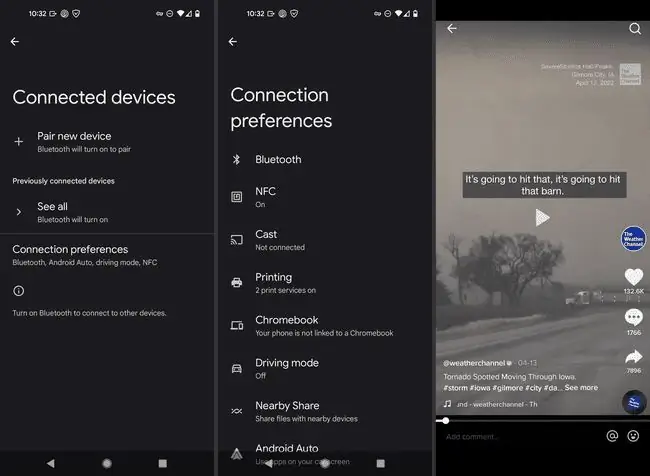
Atau mungkin anda lebih suka cerminkan komputer anda ke TV anda. Jika anda mempunyai Chromecast dan anda suka menonton TikTok dalam Chrome, anda juga boleh menghantar satu tab itu ke TV anda.
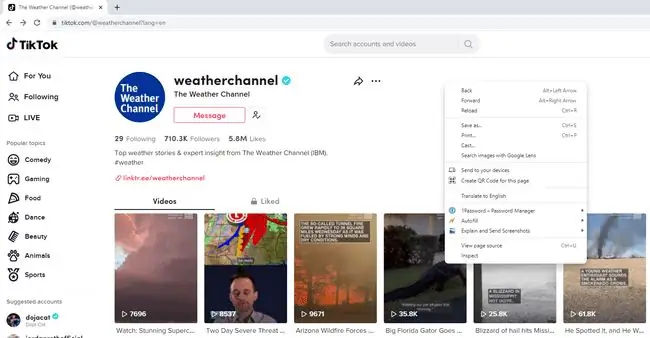
Sambung ke TV Dengan HDMI
Jika kaedah wayarles tersebut tidak membantu, anda sentiasa boleh menyambungkan peranti anda ke TV anda melalui HDMI. Ia adalah sambungan fizikal, jadi anda perlu duduk lebih dekat dengan TV daripada yang anda mahukan, tetapi ia akan mewujudkan sambungan yang lebih stabil daripada wayarles dan akan berfungsi untuk semua TV dan projektor moden.
Ikuti salah satu panduan ini, bergantung pada peranti anda: sambungkan iPhone atau iPad anda ke TV anda, sambungkan peranti Android anda ke TV anda atau sambungkan komputer anda ke TV anda.
Mengapa TikTok Tidak Menyambung ke TV Saya?
Tidak seperti YouTube dan perkhidmatan lain yang tersedia pada hampir setiap skrin yang boleh dibayangkan, TikTok kekal sebagai aplikasi telefon mudah alih sahaja di AS sehingga 2021 apabila ia melibatkan TV sebagai aplikasi yang dipanggil TikTok TV. Pada masa ini, Eropah dan Amerika Utara ialah satu-satunya wilayah yang apl itu tersedia. Jika anda tidak dapat menonton TikTok melalui apl TV pintar, lokasi anda mungkin puncanya.
Anda juga perlu berada pada rangkaian Wi-Fi yang sama dengan TV anda jika anda menghantar atau mencerminkan peranti anda. Jika telefon, tablet atau komputer anda tidak dapat memainkan TikTok pada TV anda, mula-mula pastikan ia berada pada rangkaian yang sama.
Isu cermin dan penghantaran boleh timbul jika anda tidak biasa dengan cara semuanya berfungsi. Mencerminkan memerlukan TV atau batang penstriman yang serasi, jadi TikTok tidak akan dipaparkan pada skrin anda jika peranti anda tidak dapat mencerminkan dirinya sendiri.
Penghantaran tidak disokong dalam apl TikTok itu sendiri, jadi satu-satunya cara untuk menghantar video tersebut ke TV anda ialah melalui penyemak imbas desktop anda. Terdapat beberapa perkara yang boleh anda lakukan untuk membetulkannya apabila Chromecast tidak berfungsi.
Soalan Lazim
Bagaimana cara saya menonton TikTok di TV Roku?
Gedung apl Roku tidak mempunyai apl TikTok pada masa ini. Sesetengah pilihan pihak ketiga mungkin tersedia, tetapi jika anda bimbang tentang memasang sesuatu yang tidak rasmi, anda harus menggunakan pilihan penghantaran.
Bagaimana cara saya menonton TikTok secara langsung di TV?
Jika TV anda mempunyai apl TikTok, anda boleh menonton strim di TikTok Live terus dari sana. Jika tidak, tarik suapan yang anda mahu tonton pada peranti lain dan kongsi skrinnya dengan TV.






